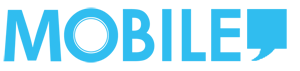除著 HUAWEI nova 9 即將登陸香港,意味著 Harmony OS 正式進軍香港市場。今次就搶先教大家於 Harmony OS 介面的三大小技巧,等大家可以盡Harmony OS!
HarmonyOS 服務卡片功能
HarmonyOS 的介面上設有“服務卡片功能”,用戶可於伸面上自行設定不同的卡片,令使用起來更快捷及方使。
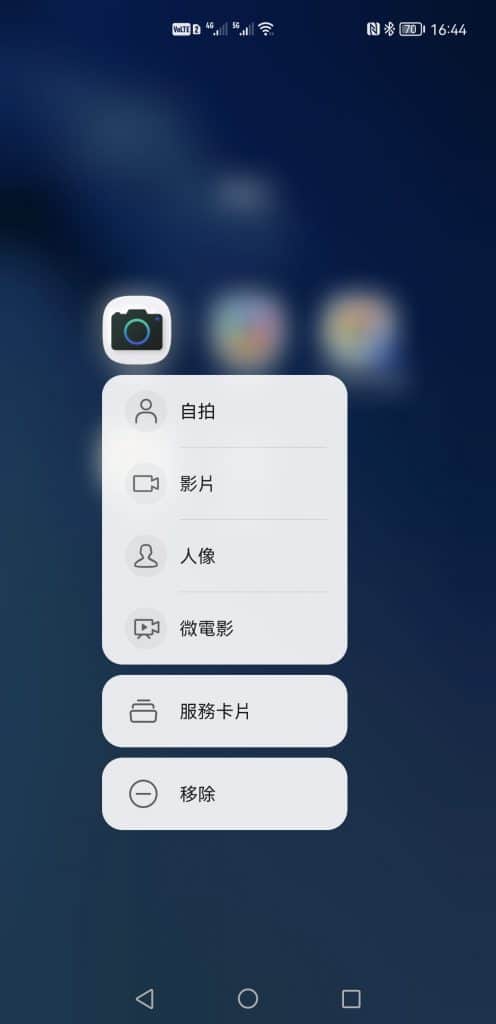
▲首先於原裝應用上長按,就會出現“服務卡片功能”。
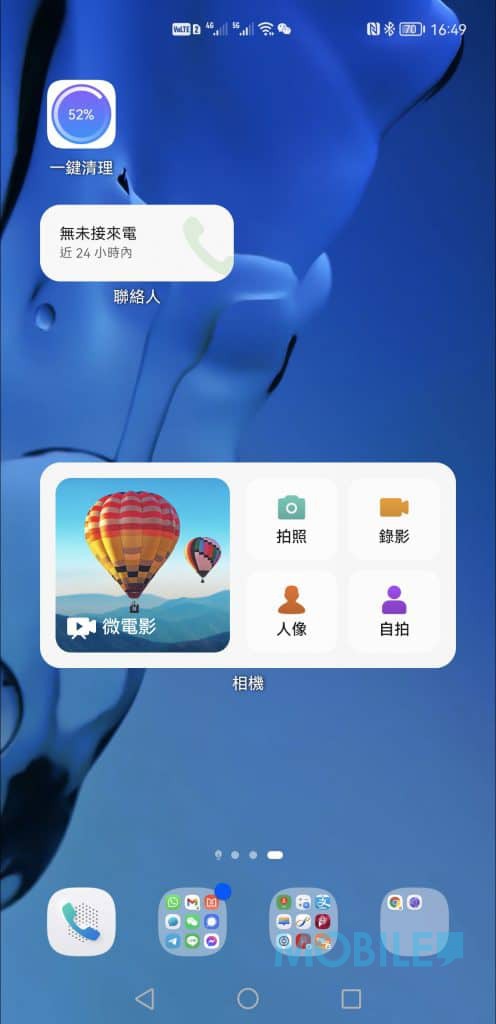
▲再可按個人喜好選擇適合功能的卡片放到介面上,就能夠於介面上直接進入應用內的相關功能。
設定大資料夾功能
HarmonyOS 的介面上與 EMUI 同樣可以將 App 分類,並集合到一個文件夾內。不過 HarmonyOS 就可以將文件夾放大,就原來佔用一隔位置,放大到佔用四隔位置。這個功能可以令用戶使用起來更清楚及舒服。
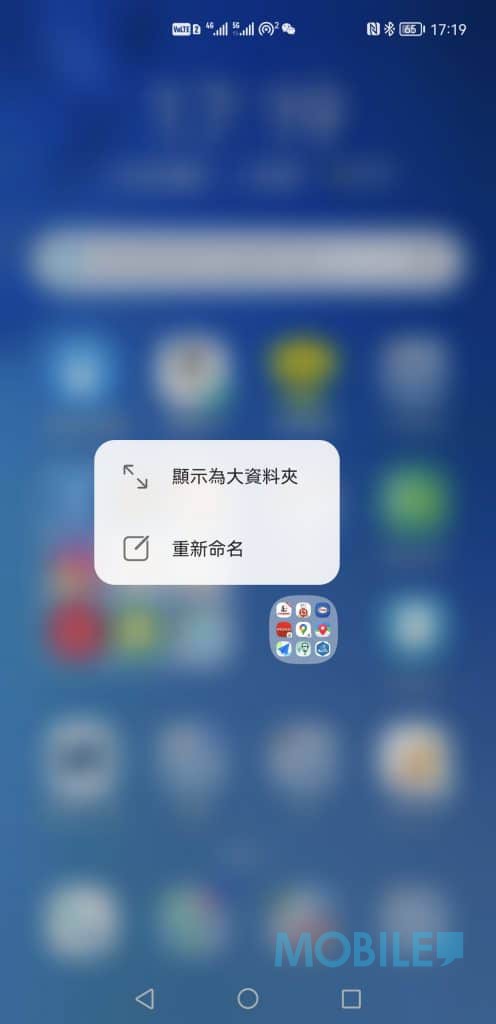
▲首先將於細資料夾上長按,就選擇”顯示為大資料夾“
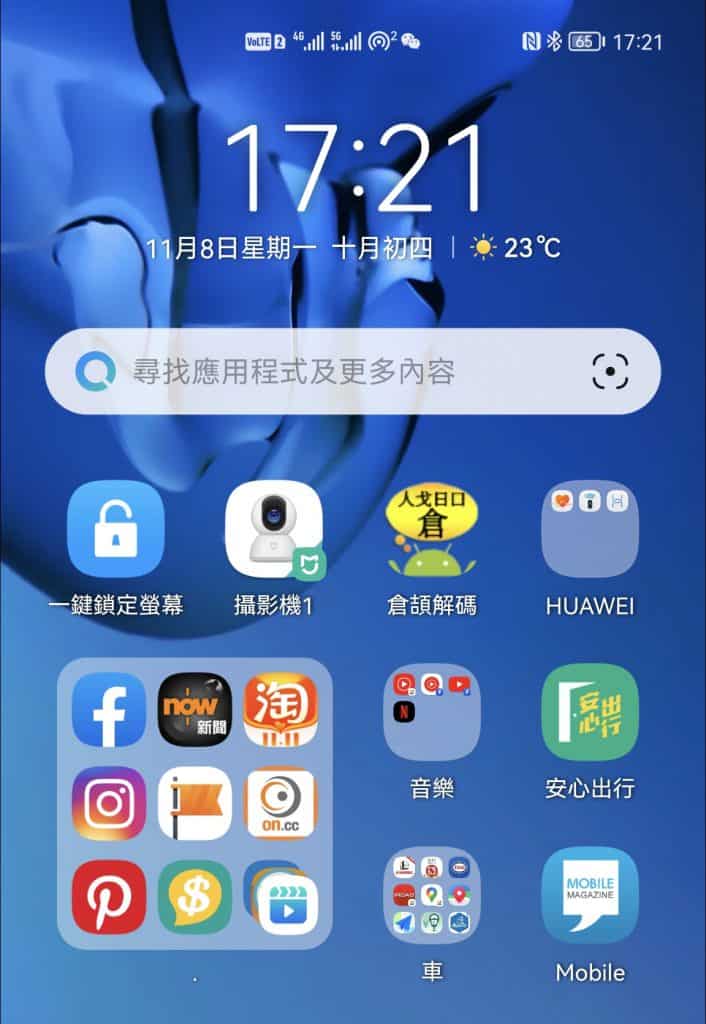
▲完成後就可以將資料夾放大,使用起來就更方便
介面上的小工具功能
HarmonyOS 與 EMUI 系統一樣擁有小工具功能,用家可以將喜歡的應用及相片直接放到介片上。
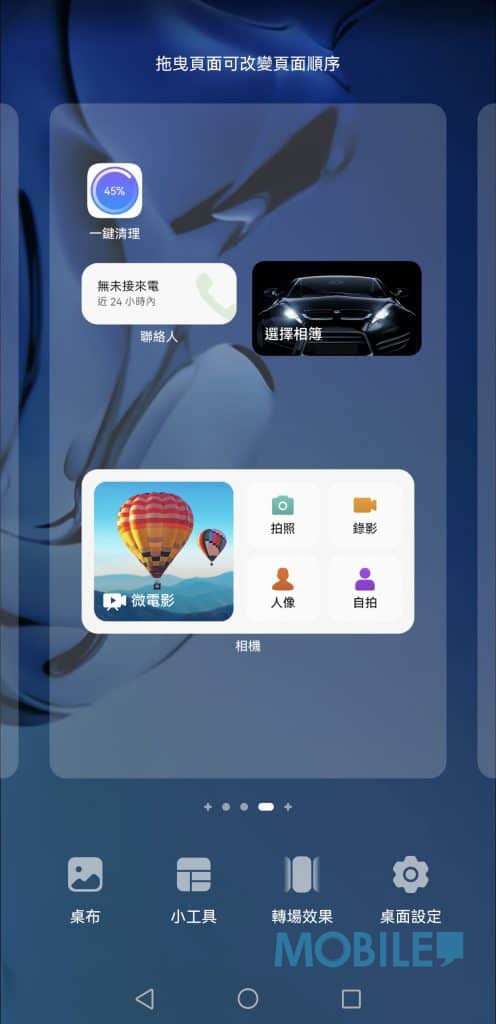
▲於介面上用兩指拉合,下方就會出現”小工具“
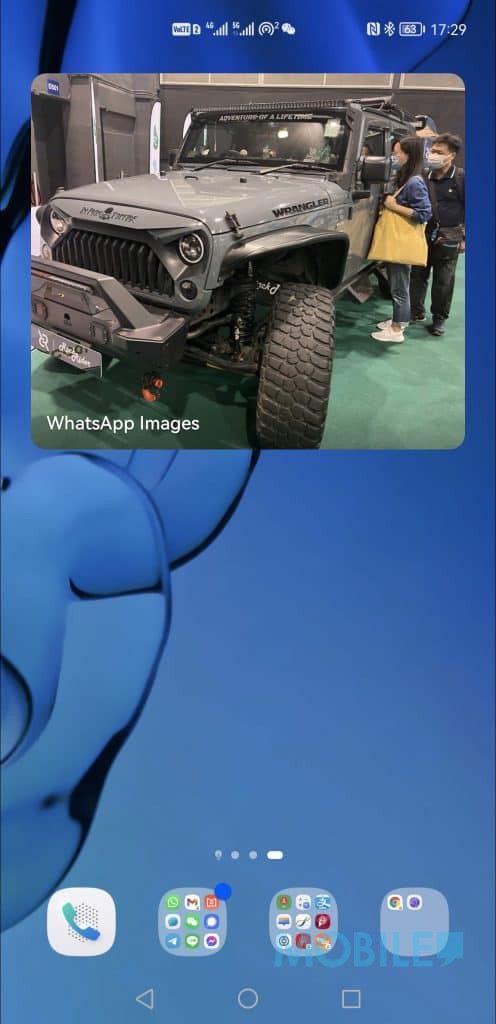
▲選擇後就可以將相片及應用小工具放到介面上使用。
想了解更多 HarmonyOS 使用小貼士,可以瀏覽 HarmonyOS 專區內的文章:

- AirPods Pro 3 馬年特別版限量開售!機身刻印應節 Logo、再送「躍躍滿精彩」利是封
- SAMSUNG Galaxy Z Fold8、Flip8 及未發表新機 IMEI 資料庫全曝光!
- 一鍵啟動智慧生活!HONOR Magic8 Pro 專屬「AI 按鍵」揭秘
- iPhone 17e 將進入量產進程、最快 2 月 19 發佈!傳升級 A19 晶片、6.1 吋動態島,惟「這配置」不變?
- HUAWEI Pura X2 闊摺屏渲染圖曝光!外屏比例較前代更實用、揭開主屏即變細平板